Многоязычная версия системы словарей Lingvo - это незаменимый помощник для всех - от профессионального переводчика, до обыкновенного пользователя, бороздящего просторы Сети и наткнувшегося на незнакомое слово на иностранном языке. Скорость, с которой можно отыскать перевод нужного слова (или даже целой фразы) не идет ни в какое сравнение с бумажными словарями, общение с которыми кроме раздражения может нести в себе также и угрозу для жизни - ведь они иногда весят несколько килограммов! Более того, Lingvo позволяет подключать дополнительные словари и даже создавать свои собственные. О том, как это делается, мы с вами сейчас и узнаем.
Начнем с подключения словарей. Дополнительные бесплатные словари, созданные пользователями, можно найти на сайте Ассоциации лексикографов Lingvo. Тематика словарей (их доступно более полусотни - бесплатно) довольно разнообразная. Возьмем, к примеру, словарь Англо-русский краткий словарь идиом и устойчивых выражений и подключим его к нашей системе Lingvo. Делать мы это будем на примере многоязычной версии Lingvo 8.0 ME. Скачиваем архив со словарем, распаковываем. Так, словарь в виде файла с расширением .lsd у нас есть. Копируем его в какую-нибудь папку, запускаем Lingvo, Windows Explorer и просто перетаскиваем наш файл со словарем на окно Lingvo. Все, получаем сообщение о том, что словарь подключен и теперь он доступен, как и все стандартные словари. Конечно же, то же самое можно сделать и через меню "Сервис - Языки и словари".
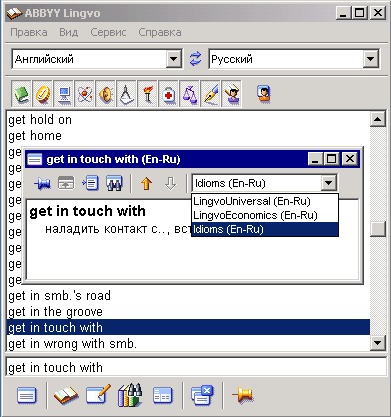 |
| Чтобы убедиться, что словарь действительно подключен, выбираем правильное направление перевода и пробуем поискать идиому |
Так, подключать готовые словари мы умеем. Теперь можно взяться и за создание собственного, пусть небольшого, но полезного для нас словарика. Например, пусть нам взбрело в голову сделать словарик неправильных глаголов английского языка. Заголовком в таком словарике у нас будет инфинитив глагола, а в словарной статье мы напишем остальные две его формы.
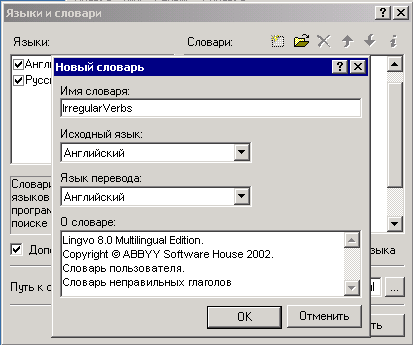 |
| Создание нового словаря |
Простейший словарь, без возможностей визуальной и содержательной разметки для словарных карточек, можно создать очень просто непосредственно в Lingvo. Такой способ позволяет создавать словари с карточками простой структуры, имеющими только заголовок и перевод. Делается это просто. Как и при подключении словаря, выбираем пункт меню "Сервис - Языки и словари", нажимаем кнопку "Создать словарь" и указываем имя для нашего словаря и краткое описание. Затем можно приступить непосредственно к наполнению словаря, что сводится к наполнению его словарными карточками. Выбираем пункт "Создать/Редактировать карточку", выбираем наш словарь, в качестве имени карточки вводим инфинитив глагола, а саму карточку наполняем его двумя формами.
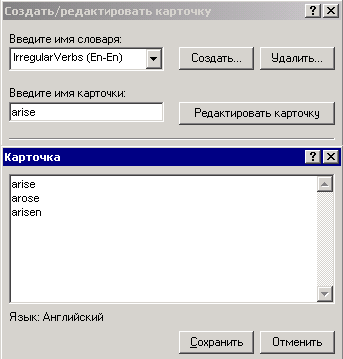 |
| Создание новой карточки |
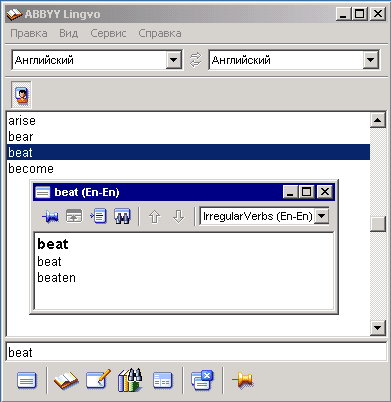 |
| Ручная работа - словарь из 4-х карточек |
Как видно, этот способ прост, но не подходящ для серьезных словарных дел из-за ограничений, описанных выше, а также потому, что для большого словаря, который, к тому же, периодически обновляется, применять такой подход вообще нецелесообразно. Согласитесь, гораздо удобнее было бы иметь исходный текст нашего словаря в некоем свободно редактируемом виде и возможность из него уже собирать готовый словарь. И тут мы вплотную подошли ко второму способу - создание словаря с использованием языка DSL (Dictionary Specification Language, в вольном переводе - Язык Разметки Словаря) - языка, разработанного компанией ABBYY для создания словарей для Lingvo. Карточки словарей, создаваемых с помощью DSL, могут содержать все необходимые элементы оформления (курсив, подчеркивание, цвет текста, отступы), ссылки на мультимедийные (звуковые и графические) файлы-иллюстрации, перекрестные ссылки между карточками одного или нескольких словарей. Возможна разметка содержимого карточек по зонам перевода, комментариев и примеров. Начиная с 6-й версии, в состав Lingvo входит компилятор языка DSL, который преобразует файл, созданный в формате DSL, в готовый словарь. Таким образом, любой пользователь словаря может создать и распространять свой собственный словарь, и тому подтверждение наличие тех самых упоминавшихся выше словарей.
Основное назначение языка DSL - описание того, как показывать словарную статью. Язык не определяет в точности структуру карточки или возможные типы информации. Например, в языке DSL нет понятия "синоним", "лексическое значение" или "синтаксическая модель", но есть понятия "курсив", "ссылка", "подстатья" и т.д. Словарь может быть создан прямо на языке DSL в виде простого текстового файла. На иллюстрациях вы видите пример содержимого исходного файла и соответствующей ему карточки в Lingvo. Видно, что, подобно другим языкам разметки гипертекстовых документов (XML, HTML и т.п.), здесь используются теги. Подробное описание языка DSL, структуры карточек и используемых для форматирования тегов содержится в справочной системе Lingvo.
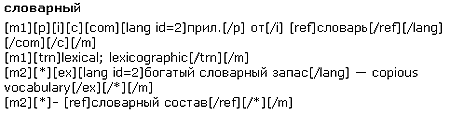 |
| Так выглядит исходный текст карточки |
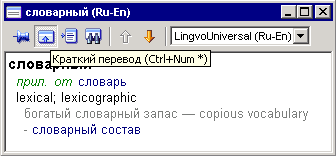 |
| А вот так выглядит карточка в словаре |
Теперь попробуйте представить себе большой и сложный словарь, написанный в таком виде. Душераздирающее зрелище, не правда ли? Согласитесь, куда проще было создавать файл, например, в MS Word, а потом как-нибудь получить DSL-документ. Благодаря другим пользователям Lingvo, у нас есть такая возможность, и мы ей незамедлительно воспользуемся. Для преобразования doc-файлов в DSL-файлы воспользуемся специальным макросом - DSLConverter. Итак, мы наберем словарь в редакторе Word, отформатировав его в соответствии с некоторыми правилами. Это нужно для того, чтобы макрос как-то различал нашу разметку для словарной карточки и корректно преобразовывал ее в теги DSL. Затем, используя макрос, переведем полученный doc-файл в текстовый файл в формате DSL.
Пусть у нас уже есть таблица неправильных глаголов английского языка, набранная в Word. Скачиваем архив с макросом, распаковываем. Кроме достаточно подробного описания и собственно шаблона Word-документа с макросом, здесь есть несколько примеров, которые представляют собой кусочки разных словарей в виде исходного Word-файла, сгенерированного макросом текстового файла в формате DSL и готового словаря. Шаблон содержит в себе набор стилей, специально разработанных автором макроса для того, чтобы облегчить и ускорить создание документа, однако у нас словарик простой и нам они не понадобятся.
Открываем шаблон, копируем в получившийся новый документ нашу табличку и начинаем "колдовать". Давайте в словаре выделим вторую форму глагола курсивом, а третью - жирным. В DSL каждая карточка должна иметь заголовок и собственно текст, отделенный табуляцией. Поэтому нашу табличку мы преобразуем следующим образом: для второй и третьей колонки сделаем отступ слева на полсантиметра (который при сохранении в текстовый файл преобразуется в табуляцию - следите, чтоб для обоих колонок он был именно таким - это требование макроса), и тест в колонках сделаем курсивом и жирным соответственно.
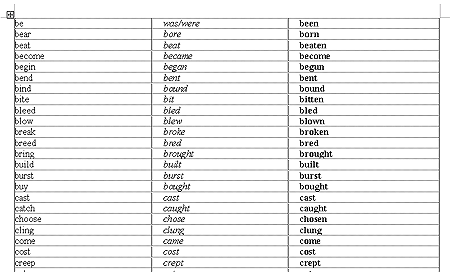 |
| Таблица с глаголами, приготовленная для превращения в текст |
Затем преобразуем табличку в текст, используя в качестве разделителя ячеек знак параграфа.
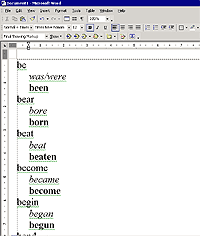 |
| Текст словаря перед запуском макроса |
Дальше запускаем макрос и получаем текст с DSL-тегами. Сохраняем его как текстовый файл с кодировкой Unicode.
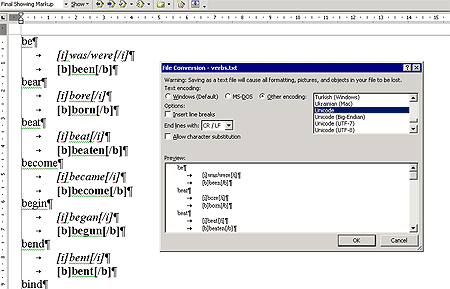 |
| Результаты работы макроса сохраним в файл |
Теперь открываем этот файл в Блокноте и в начало дописываем заголовок (макрос это автоматически не делает).
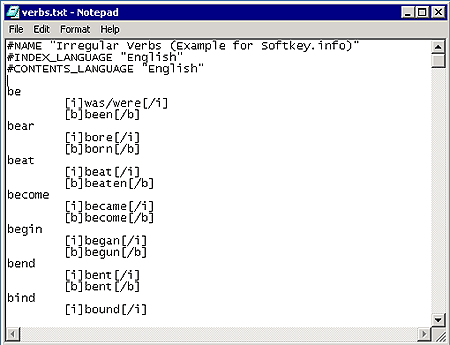 |
| Результаты работы макроса |
Даем файлу расширение DSL (иначе DSL-компилятор откажется его компилировать). Компиляция словаря - тоже довольно-таки простая процедура. Указываем исходный файл, остальные опции можно не трогать. А подключение словаря мы уже разбирали - нужно лишь "перетащить" получившийся файл с расширением DSL на окно Lingvo.
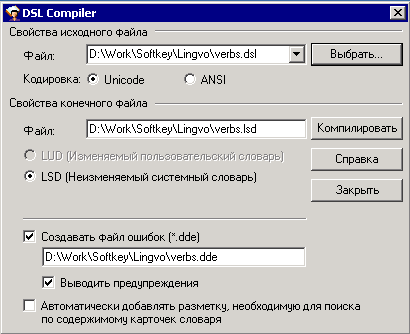 |
| Компилируем словарь |
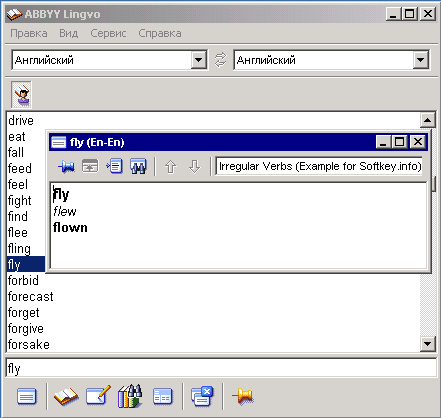 |
| Результат работы - словарик на 140 слов |
Конечно же, на таком простом примере не видны все возможности, как описанного макроса, так и самого языка разметки для словарей. И если вы решите заняться созданием словарей всерьез, то всегда сможете найти необходимую информацию пользуясь ссылками, приведенными в этой статье, а также обратиться за советом к автору макроса - Назару Кравциву. Ну, а мне остается только пожелать вам успехов в деле наполнения своей виртуальной книжной полки новыми словарями.

